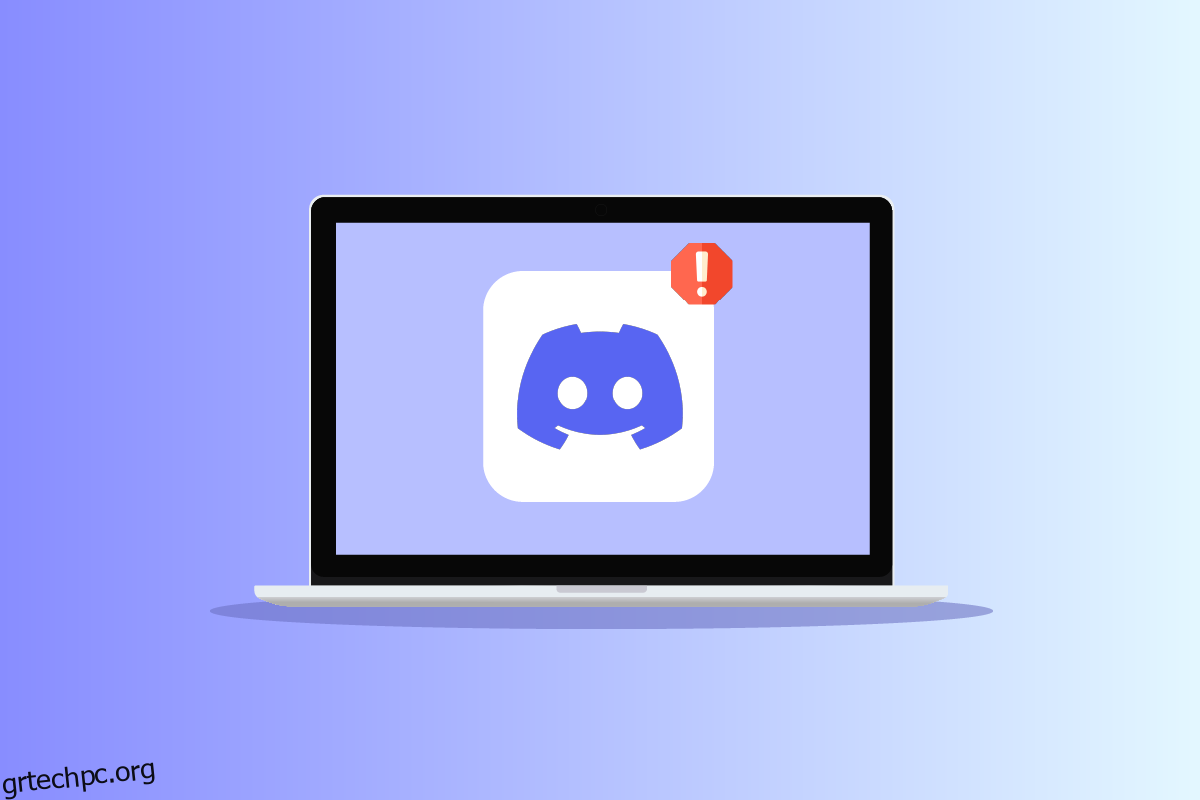Το Discord έγινε το νέο Reddit; Θα το αφήσουμε σε εσάς να αποφασίσετε. Ωστόσο, ένα είναι σίγουρο ότι η δημοτικότητα του Discord αυξήθηκε πολύ γρήγορα, ειδικά μεταξύ των νεαρών χρηστών και των gamers. Ποιος θα το φανταζόταν ότι μια πλατφόρμα σαν αυτή θα μπορούσε να γίνει τόσο γίγαντας με την παρουσία του Reddit; Λοιπόν, στον κόσμο της τεχνολογίας, τα πράγματα είναι αρκετά απρόβλεπτα. Το χθεσινό Facebook δεν είναι θέμα κανενός σήμερα στην αύρα του TikTok. Και ποτέ δεν ξέρεις ποια νέα τεχνολογία θα αντικαταστήσει τις πιο ενεργές πλατφόρμες του σήμερα. Το Discord έχει αυτήν τη στιγμή πάνω από 150 εκατομμύρια ενεργούς χρήστες και εξακολουθεί να αυξάνεται. Πρόσφατα, πολλοί χρήστες αντιμετώπισαν ένα άγνωστο σφάλμα δικτύου στο Discord στα Windows 10. Εάν αντιμετωπίζετε και εσείς το ίδιο πρόβλημα, βρίσκεστε στο σωστό μέρος. Σας προσφέρουμε έναν τέλειο οδηγό που θα σας βοηθήσει να διορθώσετε κακό αίτημα δικτύου στην εφαρμογή Discord στα Windows 10.
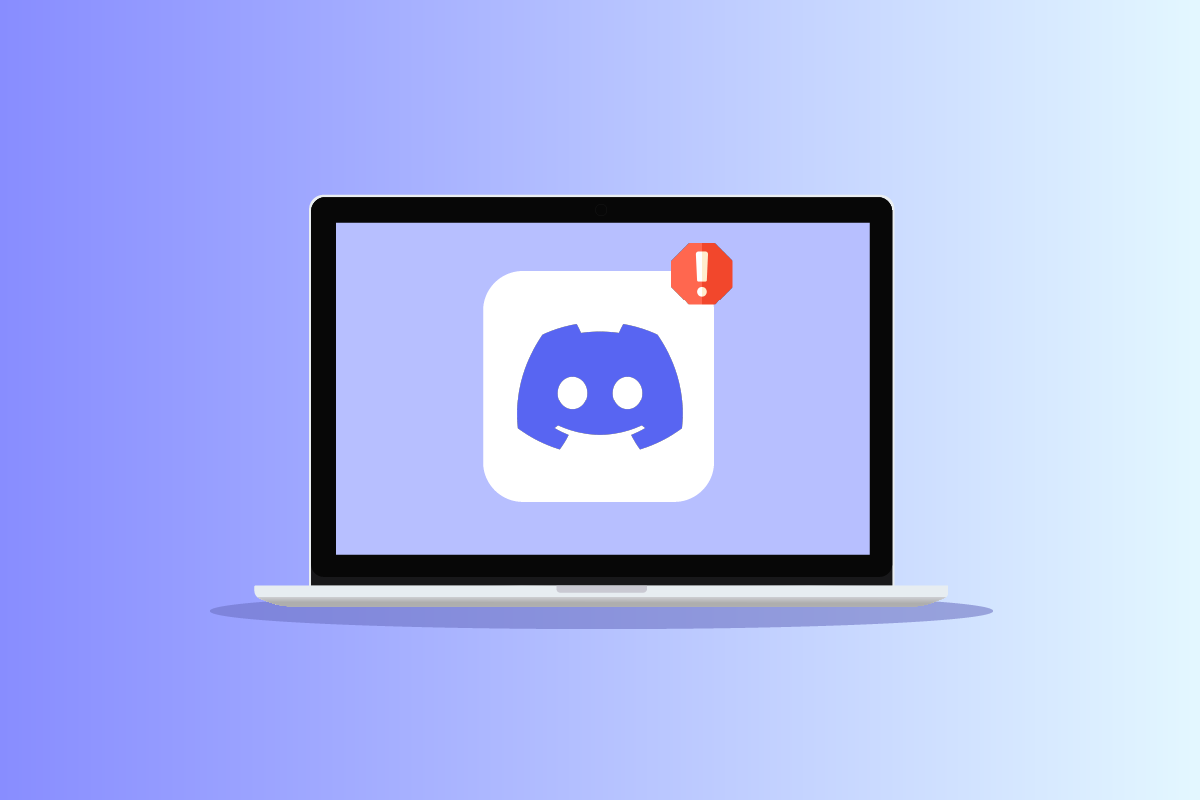
Πίνακας περιεχομένων
Πώς να διορθώσετε το Discord ένα άγνωστο σφάλμα δικτύου στα Windows 10
Προτού εξετάσετε τις λύσεις για το ακατάλληλο αίτημα δικτύου στο Discord στο ζήτημα των Windows 10, εδώ είναι οι πιθανοί λόγοι που προκαλούν αυτό το πρόβλημα.
- Ζητήματα συνδεσιμότητας στο Διαδίκτυο.
- Τεχνικό πρόβλημα του διακομιστή Discord.
- Κατεστραμμένα δεδομένα και αρχεία εφαρμογών.
- Μεταφόρτωση τεράστιων αρχείων.
Μέθοδος 1: Επανεκκινήστε τον υπολογιστή
Πρέπει να γνωρίζετε αυτήν τη μέθοδο και μπορεί να έχετε ήδη δοκιμάσει. Αν όχι, τότε δοκιμάστε το. Η απλή επανεκκίνηση της συσκευής σας θα διορθώσει αυτόματα όλα τα προσωρινά σφάλματα και σφάλματα που μπορεί να προκαλούν διχόνοια ένα άγνωστο σφάλμα δικτύου στα Windows 10. Επομένως, απενεργοποιήστε τη συσκευή σας για λίγα λεπτά και, στη συνέχεια, επανεκκινήστε την.
1. Πατήστε το πλήκτρο Windows.
2. Στη συνέχεια, κάντε κλικ στο εικονίδιο λειτουργίας που βρίσκεται στο κάτω μέρος του μενού.
3. Εδώ, επιλέξτε την επιλογή Επανεκκίνηση.

Μέθοδος 2: Αντιμετώπιση προβλημάτων σύνδεσης στο Διαδίκτυο
Φυσικά, εάν μπορείτε να το διαβάσετε και έχετε φορτώσει αυτήν τη σελίδα, τότε η σύνδεσή σας στο Διαδίκτυο λειτουργεί. Ωστόσο, ενδέχεται να υπάρχουν ορισμένα ζητήματα δικτύου ή εύρους ζώνης που μειώνουν την ταχύτητα του διαδικτύου σας και διακόπτουν τη σύνδεσή σας. Βεβαιωθείτε ότι η σύνδεσή σας είναι σταθερή και έχει καλή ταχύτητα. Επισκεφθείτε το Δοκιμασία ταχύτητας τοποθεσία και εκτελέστε δοκιμή ταχύτητας για να ελέγξετε την ταχύτητά σας. Για να χρησιμοποιήσετε σωστά τις λειτουργίες Discord, πρέπει να έχετε ταχύτητα σύνδεσης τουλάχιστον 5-10 MBPS. Ακολουθήστε τον οδηγό μας για την αντιμετώπιση προβλημάτων σύνδεσης δικτύου στα Windows 10.

Μέθοδος 3: Επαλήθευση της κατάστασης διακομιστή Discord
Εξετάζοντας τα προηγούμενα δεδομένα τους σχετικά με τη διακοπή λειτουργίας, οι διακομιστές τους ήταν ενεργοί και λειτουργούσαν τις περισσότερες φορές. Ωστόσο, λόγω ορισμένων μικρών λαθών στους διακομιστές τους, μπορεί επίσης να προκληθεί σφάλμα δικτύου στην εφαρμογή Discord των Windows 10. Κάθε φορά που έχουν μια διακοπή λειτουργίας, ενημερώνουν πάντα τα socials και τα subreddits τους. Επίσης, μπορείτε να ελέγξετε την κατάσταση λειτουργίας στην επίσημη διακοπή τους Δικτυακός τόπος Discord Status. Εάν οι διακομιστές τους είναι εκτός λειτουργίας, τότε το πρόβλημα είναι στο τέλος τους.

Μέθοδος 4: Διαγραφή δεδομένων προσωρινής μνήμης Discord
Μπορείτε να διορθώσετε ένα σφάλμα δικτύου που έχει προκύψει στην εφαρμογή Discord στα Windows 10 εκκαθαρίζοντας τα δεδομένα της προσωρινής μνήμης. Ακολουθήστε αυτά τα βήματα για να το κάνετε.
1. Κλείστε την εφαρμογή Discord.
2. Πατήστε το πλήκτρο Windows, πληκτρολογήστε %appdata% και κάντε κλικ στο Άνοιγμα.

3. Τώρα, κάντε δεξί κλικ στο φάκελο Discord και επιλέξτε την επιλογή Διαγραφή για να τα αφαιρέσετε.

4. Πάλι, πατήστε το πλήκτρο Windows και πληκτρολογήστε %LocalAppData%.

5. Βρείτε το φάκελο Discord και διαγράψτε τον όπως κάνατε νωρίτερα.

6. Τέλος, επανεκκινήστε τον υπολογιστή.
Μέθοδος 5: Ενημερώστε την εφαρμογή Discord
Βεβαιωθείτε ότι χρησιμοποιείτε την πιο πρόσφατη έκδοση του Discord. Τις περισσότερες φορές, η παλαιότερη έκδοση σταματά να υποστηρίζει ορισμένες λειτουργίες, γεγονός που μπορεί να οδηγήσει σε Discord ένα άγνωστο σφάλμα δικτύου στα Windows 10. Σήμερα, οι προγραμματιστές κυκλοφορούν συνεχώς ενημερώσεις για τη διόρθωση μικρών σφαλμάτων και σφαλμάτων. Επομένως, δοκιμάστε να ενημερώσετε την εφαρμογή και ελέγξτε εάν το σφάλμα Discord έχει φύγει ή όχι. Ακολουθήστε τον οδηγό μας σχετικά με το Πώς να ενημερώσετε το Discord.

Μέθοδος 6: Απενεργοποιήστε την υπηρεσία VPN
Ένα VPN ή ένα Εικονικό Ιδιωτικό Δίκτυο, επιτρέπει στους χρήστες να αλλάξουν την εικονική τους τοποθεσία και να σερφάρουν στο διαδίκτυο ανώνυμα. Εάν χρησιμοποιείτε συχνά ένα VPN, γνωρίζετε ήδη πόσο συχνά παρουσιάζονται προβλήματα συνδεσιμότητας. Υπάρχουν μεγάλες πιθανότητες να έχει προκύψει σφάλμα δικτύου στην εφαρμογή Discord των Windows 10 εξαιτίας ενός κακού ή αναποτελεσματικού VPN. Διαβάστε τον οδηγό μας για την απενεργοποίηση VPN και Proxy στα Windows 10.

Μέθοδος 7: Επανεγκαταστήστε το Discord
Ένας άλλος τρόπος είναι να απεγκαταστήσετε πλήρως την εφαρμογή από τη συσκευή και να την εγκαταστήσετε ξανά με μια νέα εγκατάσταση. Η εφαρμογή θα μπορούσε να έχει μολυνθεί με κατεστραμμένα αρχεία ή ελαττώματα. Εκτελέστε τις ακόλουθες ενέργειες:
1. Πατήστε τα πλήκτρα Windows + I ταυτόχρονα για να ανοίξετε τις Ρυθμίσεις.
2. Κάντε κλικ στη ρύθμιση Εφαρμογές.

3. Εντοπίστε την εφαρμογή Discord και κάντε κλικ σε αυτήν για Απεγκατάσταση.

4. Στη συνέχεια, ακολουθήστε τις οδηγίες στην οθόνη για να ολοκληρώσετε τη διαδικασία απεγκατάστασης.
5. Τώρα, πατήστε τα πλήκτρα Windows + E μαζί για να ανοίξετε τη Διαχείριση αρχείων.
6. Μεταβείτε στη δεδομένη διαδρομή για να ανοίξετε το αρχείο Discord.
C:UsersUSERNAMEAppDataLocal

7. Τώρα, κάντε δεξί κλικ στο αρχείο Discord και επιλέξτε Διαγραφή.

8. Στη συνέχεια, ανοίξτε το Δικτυακός τόπος Discord και κάντε κλικ στο Λήψη για Windows.

9. Τώρα, όταν γίνει λήψη του αρχείου, κάντε κλικ στο αρχείο DiscordSetup.exe για να το εγκαταστήσετε στο σύστημά σας.
![]()
10. Μόλις εγκατασταθεί το πρόγραμμα, εκκινήστε το Discord για να ελέγξετε εάν το Discord έχει διευθετηθεί ένα άγνωστο σφάλμα δικτύου στα Windows 10.
Μέθοδος 8: Χρησιμοποιήστε την έκδοση Web Discord
Εάν θέλετε να χρησιμοποιήσετε επειγόντως το Discord και καμία από τις μεθόδους δεν λειτούργησε για να διορθώσετε κακό αίτημα δικτύου στην εφαρμογή Discord στα Windows 10, τότε μπορείτε να χρησιμοποιήσετε το web έκδοση που είναι σχεδόν το ίδιο με τα ίδια χαρακτηριστικά και λειτουργίες. Επίσης, απαιτεί λιγότερους πόρους από την εφαρμογή. Έτσι, μέχρι να μπορέσετε να αποκτήσετε πρόσβαση στην εφαρμογή, δοκιμάστε το Discord στο πρόγραμμα περιήγησής σας. Εάν συναντήσετε ένα σφάλμα και εκεί, αυτό σημαίνει ότι το πρόβλημα έχει τελειώσει.

Μέθοδος 9: Χρησιμοποιήστε το Discord σε άλλη συσκευή
Εάν αντιμετωπίζετε ένα άγνωστο σφάλμα δικτύου του Discord σε επιτραπέζιο ή φορητό υπολογιστή Windows 10, δοκιμάστε να το χρησιμοποιήσετε σε άλλη συσκευή ή το smartphone σας. Εάν λειτουργεί καλά εκεί, τότε το πρόβλημα πιθανότατα βρίσκεται στην επιτραπέζια συσκευή σας.
Συχνές Ερωτήσεις (FAQ)
Q1. Ποιες είναι οι διαφορές μεταξύ Reddit και Discord;
Απ. Μια σημαντική διαφορά μεταξύ των δύο είναι ότι το Discord έχει περισσότερες δυνατότητες επικοινωνίας, όπως κλήσεις φωνής και βίντεο και κοινή χρήση οθόνης. Από την άλλη πλευρά, και οι δύο έχουν κάθε είδους κοινότητες/κανάλια για να συζητήσουν και να κάνουν ερωτήσεις. Μια άλλη ομοιότητα είναι ότι και οι δύο έχουν μια φιγούρα που μοιάζει με bot στα λογότυπά τους. Το Reddit μοιάζει περισσότερο με ένα φόρουμ όπως το Quora, ενώ το Discord εμπίπτει στην κατηγορία του Slack ή του Telegram.
***
Ελπίζουμε ότι αυτός ο οδηγός ήταν χρήσιμος και μπορέσατε να διορθώσετε τη διχόνοια ένα άγνωστο σφάλμα δικτύου στα Windows 10. Πείτε μας ποια μέθοδος λειτούργησε καλύτερα για εσάς. Εάν έχετε απορίες ή προτάσεις, μην διστάσετε να τις αφήσετε στην παρακάτω ενότητα σχολίων.